Illustrator矢量教程:美丽圣诞树(5)
来源:互联网 作者:未知 发布时间:2011-02-26 18:37:03 网友评论 0 条
单击“确定”按钮后,出现“散点画笔选项”对话框(Scatter Brush Options),如图10所示,这红框内标出的下拉列表中都选择“随机”,并按图中数值调整各选项,调整完毕单击“确定”按钮。
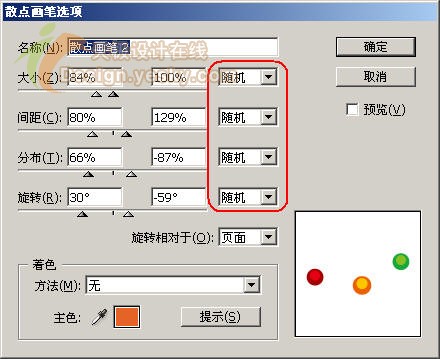
图10 “散点画笔选项”对话框
6.为圣诞树添加小彩灯
使用“钢笔工具”(Pen Tool) 从圣诞树的顶部到底部绘制一条之字形的路径,并应用上一步创建的散点画笔。注意这些小彩灯是按照在图10所示的对话框中设置的随机数值随机出现的,可以在任何时候通过双击“画笔”调板(Brushes Library)中的该散点画笔改变这些设置。如果想得到更多的彩灯,可以再创建另外一条路径并应用相同的散点画笔。
从圣诞树的顶部到底部绘制一条之字形的路径,并应用上一步创建的散点画笔。注意这些小彩灯是按照在图10所示的对话框中设置的随机数值随机出现的,可以在任何时候通过双击“画笔”调板(Brushes Library)中的该散点画笔改变这些设置。如果想得到更多的彩灯,可以再创建另外一条路径并应用相同的散点画笔。

图10 为圣诞树添加小彩灯
最终效果如图11所示。

图11 最终效果